みなさんこんにちは。
副業ブロガーのソルです。

仕事で複数のPCを使うからマルチ接続できるキーボードが欲しい。Apple純正は値段が高いけど、類似のiCleverのキーボードってどうなんだろう?実際に使った人の感想を教えて!
こんなお悩みを抱えているのであれば、この記事を読むことで解決できます!
今回の記事は以下の人向けです。
- 仕事で複数のPCを操作する必要がある人
- PC切り替えができるキーボードが欲しい人
- スタイリッシュでカッコいいガジェットで揃えたい人
今回の記事では
- iCleverのキーボードをレビュー
- iCleverのキーボードのメリット
- iCleverのキーボードのデメリット
- iCleverのキーボードがおすすめの人
上記4つについてお話しします。
この記事を読み終えた後、あなたは
- icleverのキーボードのメリットデメリットが分かった
- キーボード1つで複数のPC作業ができるようになった
- 快適かつ切り替え機能のおかげで作業効率が倍増した
という結果を手にすることができます!
iCleverのキーボードをレビュー
それではまず、iCleverのキーボードについてレビューします。
具体的には以下の4つです。
- iCleverのキーボードについて
- iCleverのキーボードの仕様
- iCleverのキーボードの口コミ
- iCleverのキーボードを使った感想
それでは詳しく解説します!
その1:iCleverのキーボードについて
まず1つ目ですが、iCleverのキーボードについてです。
iCleverは、アメリカ発祥のベンチャー企業が所有するプライベートブランドです。
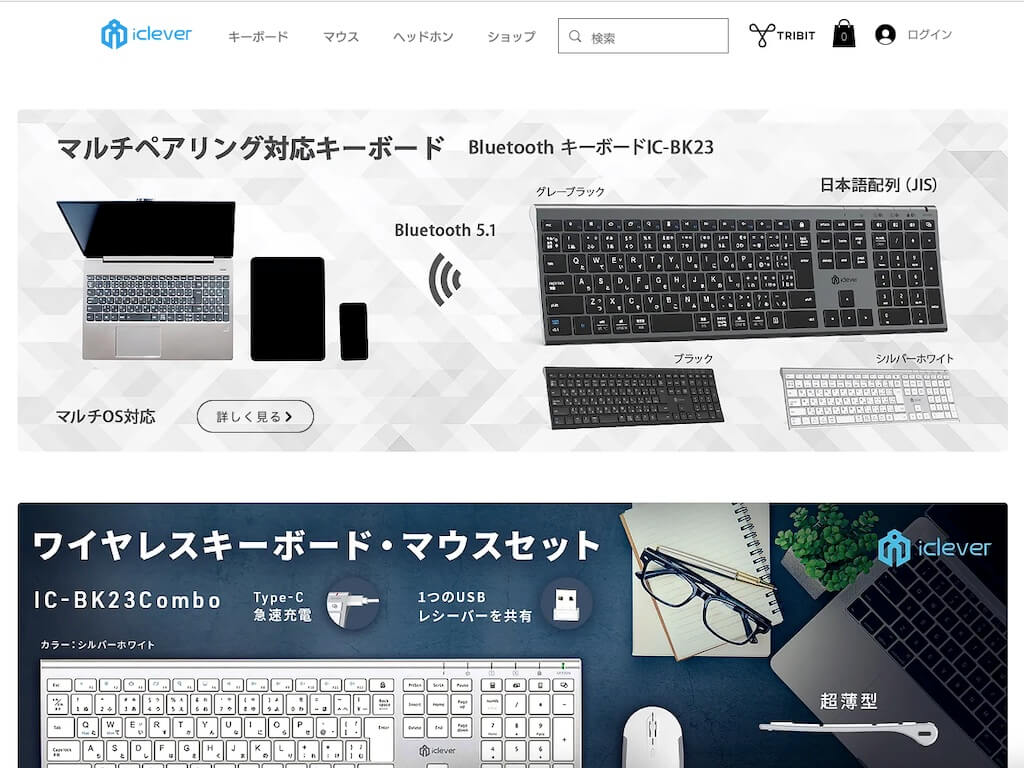
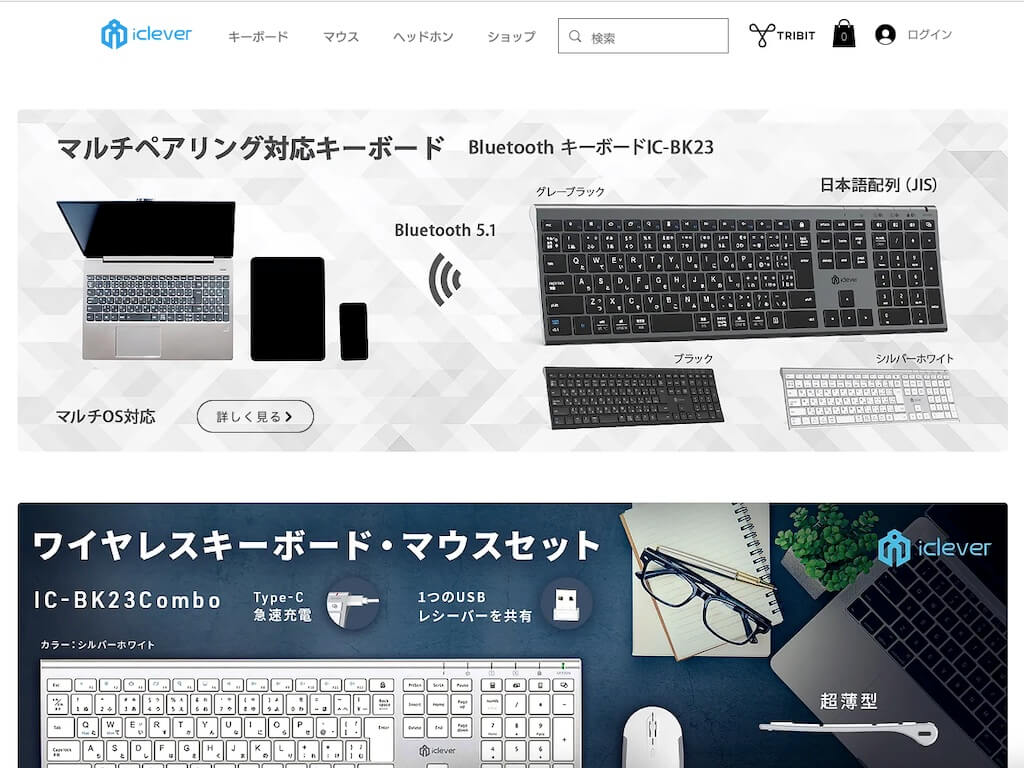
Mac純正のようなデザインが特徴であり、しかもものすごく薄い・軽量であることも特徴です。
3台までのマルチペアリングができるこのキーボードは、複数PCを操作する必要がある人に最適のキーボードです。
また、スタイリッシュな外観とコンパクトな設計が特徴で、あなたのデスク周りを高級感あるデザインにしてくれます。
その2:iCleverのキーボードの仕様
2つ目ですが、iCleverのキーボードの仕様についてです。
| 項目 | 内容 |
|---|---|
| ブランド | iClever |
| 色 | グレーブラック ホワイト ブラック |
| サイズ | 42.8 x 12.5 x 1.6 cm |
| 重量 | 195グラム |
| 対応OS | Windows Android iOS/Mac |
| 接続方式 | Bluetooth |
| 充電ポート | USB-C |
| 充電時間 | 2時間フル充電で 90時間の連続使用 |
iClever IC-BK23キーボードは、フルサイズのキー配列を持ちながらもコンパクトな設計が施されています。
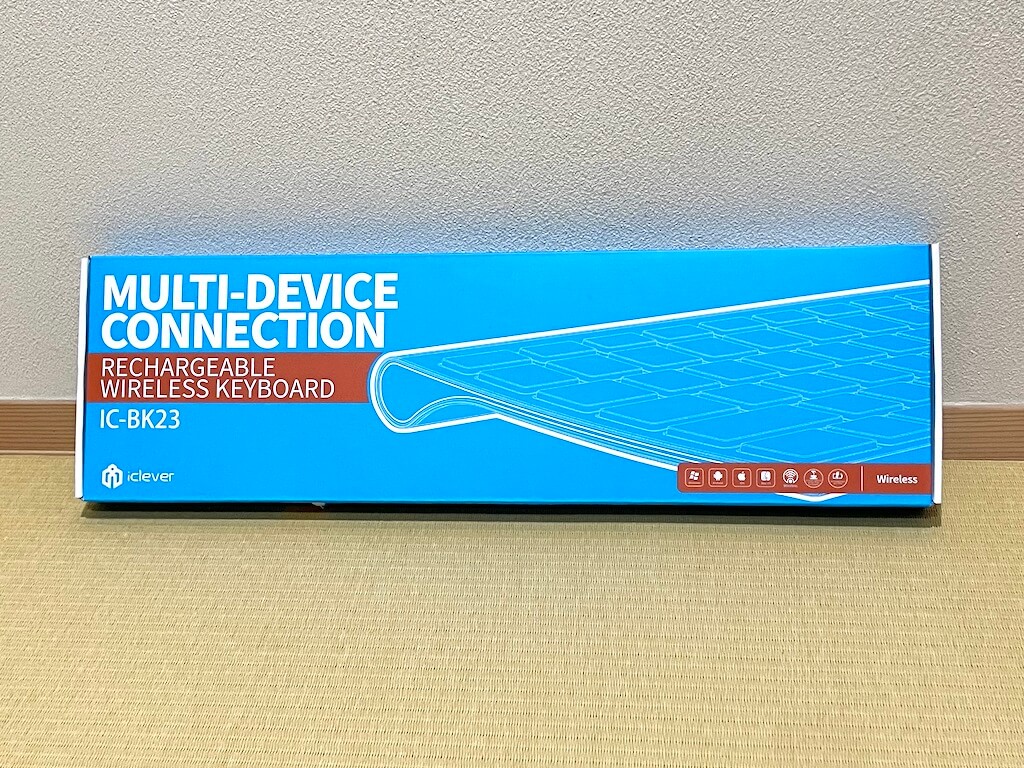
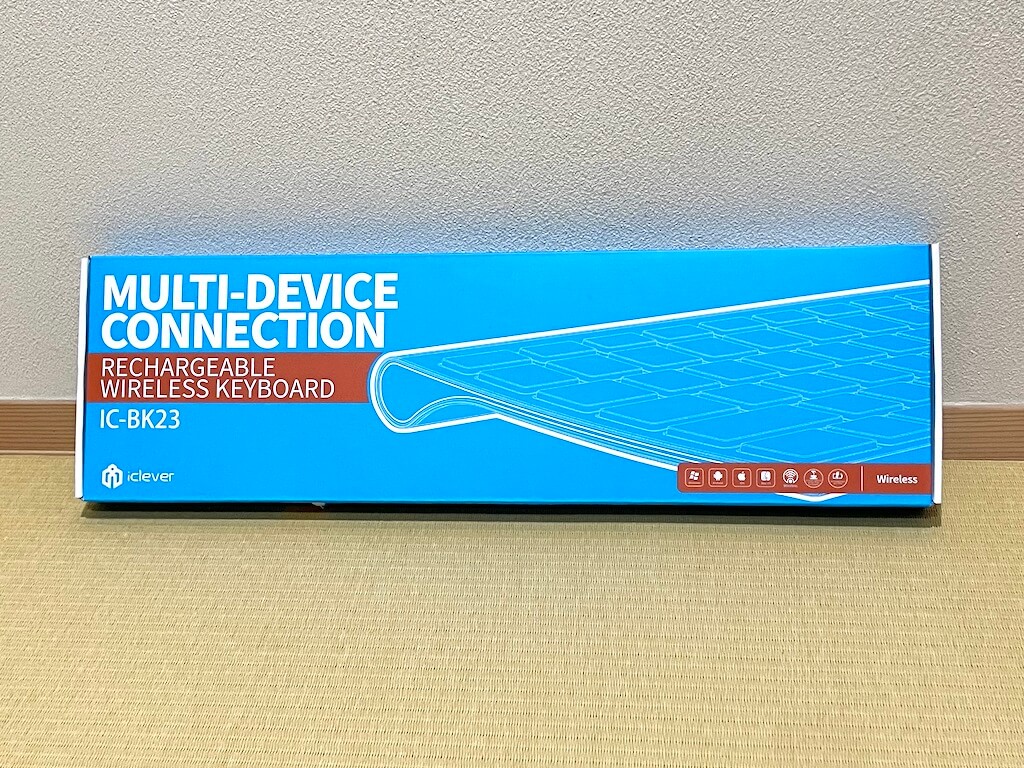


充電式のリチウムバッテリーは一度の充電で最大90時間の連続使用が可能です。



USB-Cで充電できる点も個人的にはポイントが高いです!


また、Windows、Mac、iOS、Androidなど複数のオペレーティングシステムに対応し、幅広いデバイスとの互換性を備えています。
キーボードの切り替えは、専用のキーをワンクリックするだけで簡単かつ瞬時に行えます。
その3:iCleverのキーボードの口コミ
3つ目ですが、iCleverのキーボードの口コミについてです。
Bluetoothで3台まで使えるキーボード
引用:Amazon公式サイト
メンブレンからショートストロークにしたくてパンタグラフタイプに変更
程よい抵抗感とショートストロークでまさにドンピシャでした
メインとサブのパソコンとたまにスマホの3台をこの一台で済ませてます
ただ自作PCなどでBIOS画面に入りたい人は注意
BluetoothなのでOS起動して来ないと反応しません
マルチに使える
引用:Amazon公式サイト
デザインはApple風で、気に入っています。キーボードの傾斜が自由にできないため、自分が順応していかなければならない感じですが、ラップトップで入力していると考えると同じかな・・。
MacとiOS、winを同じキーボードで、使っています。大変便利です。ブルートゥースも安定してつながっています
キーの配置
引用:Amazon公式サイト
キーの配置は特に気になる点はなく利用できます。
普段はコンパクトに使用したいため、テンキーがないキーボードを利用していましたが、こちらの商品もコンパクトな作りになっているため、とても使い勝手が良いキーボードでした。
価格は少し高いがGood
引用:Amazon公式サイト
2種類買いました。
何方も良い。Bluetooth の接続は問題無い。
複数のPCで使っています。便利です。
1件だけ、F4キーを良く使いますが、FnキーとF4キーの同時押し。これが面倒と言えば面倒。慣れると問題無い。お勧めです。
不良品に当たりました
引用:Amazon公式サイト
「a」と打ちたいのに「aaaaaaaaaaaaaaa」となる不具合あり。使えませんでした。返品します。
1年半の使用感
引用:Amazon公式サイト
購入して1年以上経ちました。
基本的な使い心地や見た目は気に入っていましたが、不具合?が生じています。不具合とは、ある程度、時間を置いて、キーボードから入力すると、最初の入力が必ず3回程度連続されてしまいます。連続使用だと、問題ないのですが、少し時間をおくと、同じ不具合が必ず発生します。使い勝手が悪くなったので、今はあまり使わなくなりました。1年半くらいで、この状態なので、この評価とさせて頂きました。
使いやすいです
引用:Amazon公式サイト
薄さとテンキーがついたモノを探しておりピッタリのモノが見つかり大変満足しています。
あえての懸念点は充電中は使えない事でしょうか。
切れる前に仕事終わりに充電して帰るとよいですね
多くのユーザーは、スムーズなキータッチと高速なレスポンスを評価しています。
一方で、いくつかのレビューでは、



Bluetooth接続時の微妙な遅延がある
といった点に触れているものの、全体的には高い満足度を示しています。
その4:iCleverのキーボードを使った感想
4つ目ですが、iCleverのキーボードを使った感想についてです。
結論としては、
Mac純正と思わせるデザインでありながら
数千円で手に入るコスパ良しのキーボード
といったところでしょうか。


繰り返しになりますが、iClever IC-BK23キーボードはMac純正と思わせるようなスタイリッシュなデザインが特徴です。
購入した理由も、



Macみたいでカッコいいから!
という理由ですからね。笑
それなのに、Amazonで5000円以下で買えるリーズナブルな値段であり、でも使い勝手も良いという、コスパ良しのキーボードなのです!
複数のデバイスとの切り替えもワンクリックで簡単にできて、作業効率も格段に良くなります!
>>AmazonでiClever IC-BK23キーボードを見る
iCleverのキーボードのメリット
それでは次に、iCleverのキーボードを使って感じたメリットについて解説します。
具体的には以下の7つです。
- Macのようなスタイリッシュな質感
- 3台のマルチペアリングができる
- MacもWindowsも複数OSに対応
- 薄くて軽くて持ち運ぶこともできる
- 駆動時間が長い&USB-Cで充電可能
- タイピング感も割と快適で使いやすい
- 他製品と比較して値段が圧倒的に安い
それでは詳しく解説します!
その1:Macのようなスタイリッシュな質感
まず1つ目ですが、Mac純正のようなスタイリッシュなデザイン・質感であることです。
iCleverのキーボードIC-BK23は、Mac製品に劣らないスタイリッシュな質感を持ちます。


ぱっと見は、



これってMac純正じゃないの??
と思わせるようなエレガントなデザインは、ガジェット付きのあなたの心を満たしてくれるはずです!


その2:3台のマルチペアリングができる
2つ目ですが、3台のデバイスとマルチペアリングができることです。
iCleverのキーボードIC-BK23は、最大3台のデバイスと同時にペアリングができて、かつワンクリック操作で簡単に切り替えが可能です。





私は仕事で複数のPCを使うことがあるのですが、その際にとても便利です!
PCだけでなく、タブレットやスマートフォンにも対応しているため、異なるデバイスを使う人にはピッタリのキーボードです!
3台同時にマルチペアリングできる点は、iCleverのキーボードIC-BK23大きなメリットではないでしょうか。


その3:MacもWindowsも複数OSに対応
3つ目ですが、MacもWindowsも複数OSに対応していることです。
iCleverのキーボードIC-BK23は、
- Mac
- Windows
- iOS
- Android
など、幅広いOSに対応しています。
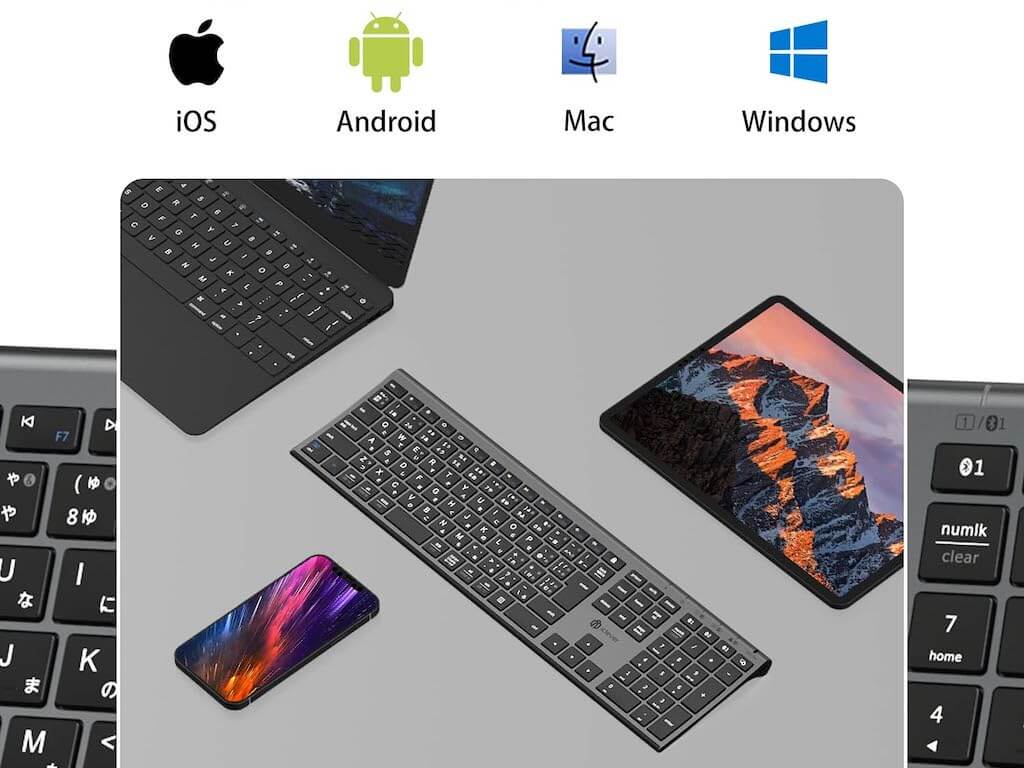
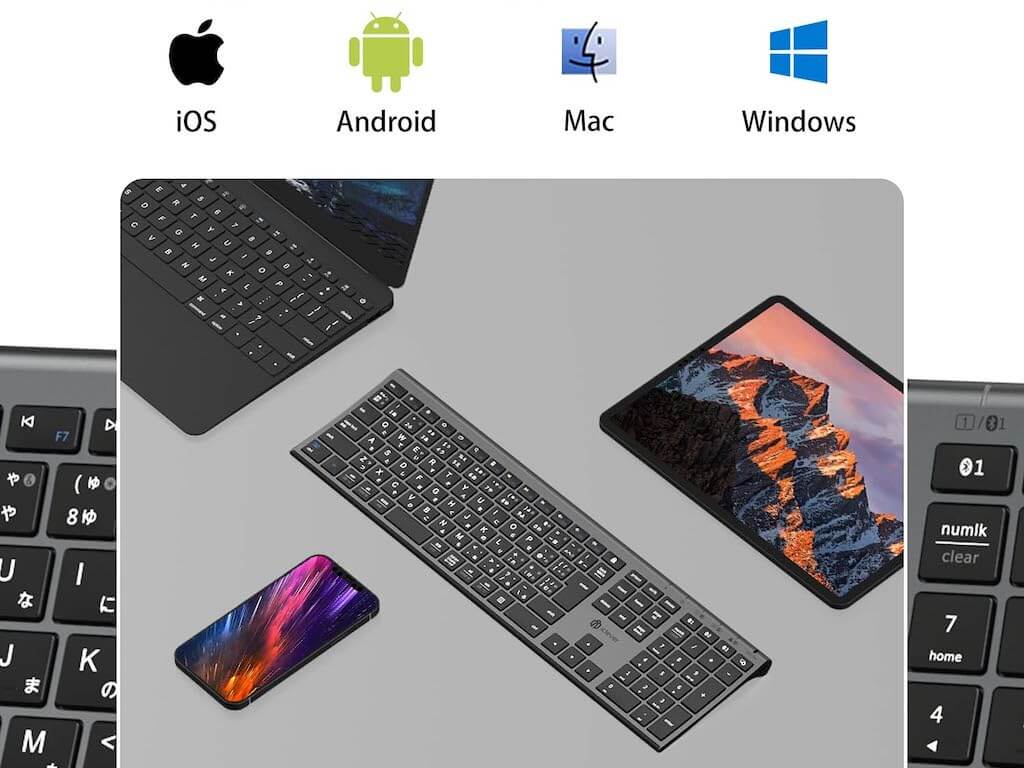
異なるOSを持つ複数のデバイスとの接続もできますので、
- 仕事用のWindows
- 顧客貸与のWindows
- 個人用のMac
の接続もできます!
その4:薄くて軽くて持ち運ぶこともできる
4つ目ですが、薄くて軽くて持ち運べることです。
iCleverのキーボードIC-BK23は、薄型かつ軽量のデザインにより持ち運びにも便利なサイズ感となっています。


基本、キーボードは作業スペースで使うと思いますが、



カフェで作業するときにキーボードを持ち歩きたい
といったあなたのにも最適だと言えます。




ただし、長くてバックやリュックに入らない可能性があるため、持ち歩く場合は十字キーが無いものが良いかもしれません。
その5:駆動時間が長い&USB-Cで充電可能
5つ目ですが、駆動時間が長いことと、USB-Cで即座に充電できることです。
iCleverのキーボードIC-BK23は、一度の充電で長時間の使用が可能です。


ただし、数分の充電でも使える状態になりますし、充電しながら使うこともできます。



充電切れの心配は無用と思って大丈夫です!
また、USB-Cを採用しているため、現代の主流である充電ポートで充電可能です。
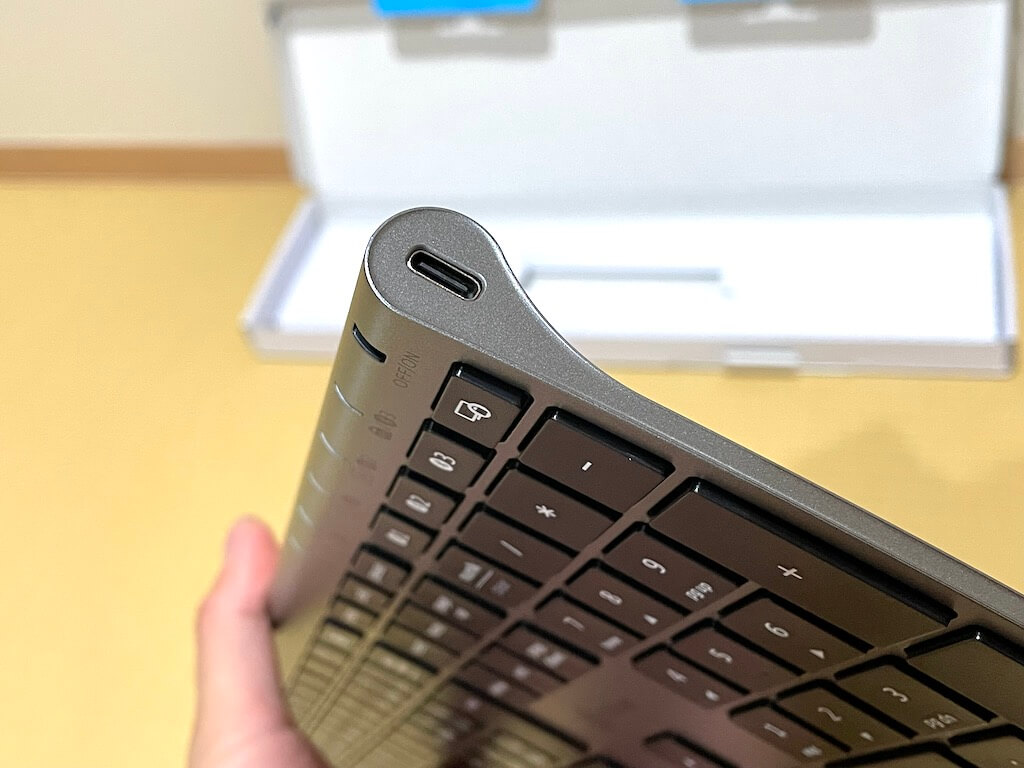
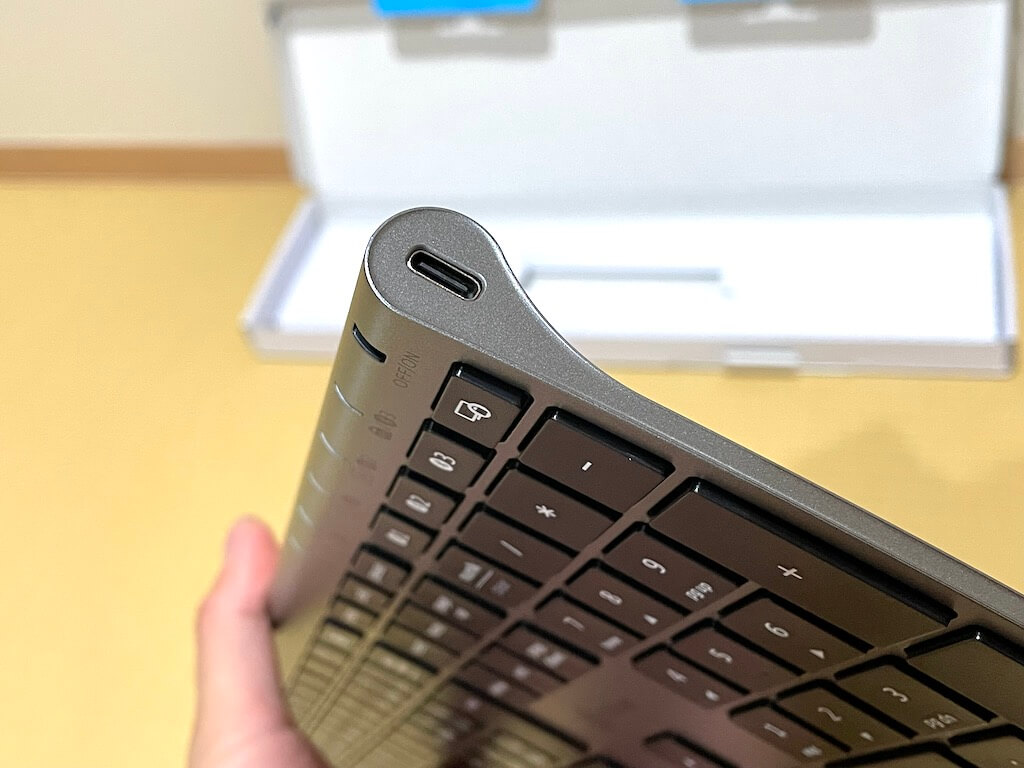
その6:タイピング感も割と快適で使いやすい
6つ目ですが、タイピング感が良くて快適に使えることです。
iCleverのキーボードIC-BK23は、Mac純正と思わせるデザインのみならず。タイピング感もMacBookに近しいイメージです。


実際のタイピング感は少し軽い感じがするものの、快適にタイピングできると思って大丈夫です!




また、適度なキーストロークと反応速度のおかげで、長時間のタイピングでも疲れにくい設計となっています。
その7:他製品と比較して値段が圧倒的に安い
7つ目ですが、他製品と比較して値段が圧倒的に安いことです。
iCleverのキーボードIC-BK23は、機能と品質を考えると、非常にコストパフォーマンスが高い製品です。
というのも、
- Macのようなスタイリッシュな質感
- 3台のマルチペアリングができる
- MacもWindowsも複数OSに対応
- 薄くて軽くて持ち運ぶこともできる
- 駆動時間が長い&USB-Cで充電可能
- タイピング感も割と快適で使いやすい
これらのメリットを備えていながら、値段はAmazon公式サイトで定価5000円以下で買えます。
リーズナブルな値段設定で手を出しやすいため、コスパ良しのキーボードと言って間違いありません!
>>AmazonでiClever IC-BK23キーボードを見る
iCleverのキーボードのデメリット
それでは次に、iCleverのキーボードを使って感じたデメリットについて解説します。
具体的には以下の4つです。
- 接続遅延が多少は起こる(仕方ない)
- たまにバグって文字が多数入力される
- キーボードの傾き調節ができない
- 軽すぎるのでタイピングすると動く
それでは詳しく解説します!
その1:接続遅延が多少は起こる(仕方ない)
まず1つ目ですが、接続遅延が多少起こってしまうことです。
iCleverのキーボードIC-BK23は、Bluetooth接続を利用する関係上、接続遅延が発生することがあります。
ただ、発生するとは言っても、遅延はごく稀に起こる程度です。



私の場合、充電切れのタイミング・充電して電源を入れた直後に起こりやすいです。
普通に使っている時に接続遅延が起こったことはないですね!
日常的な使用には大きな支障はありませんが、極めて高速な応答を必要とする用途には不向きかもしれません。
その2:たまにバグって文字が多数入力される
2つ目ですが、たまにバグって文字が多数入力されてしまうことです。
iCleverのキーボードIC-BK23を使用していると、たまに文字が意図せず多数入力されるバグが発生します。
とはいえ、こちらも私の場合は
- 充電切れのタイミング
- 充電して電源を入れた直後
上記どちらかのケースしかなく、普通に使っている時にバグったことはありません。
おそらく不便に感じることはないと思いますが、実際にバグが起こると



うわ、なんだこれ!いきなり文字がずっと入力され続けるようになったぞ!
と少し焦る程度ですね。笑
その3:キーボードの傾き調節ができない
3つ目ですが、キーボードの傾き調節ができないことです。
iCleverのキーボードIC-BK23には、キーボードの傾きを調整する機能がありません。


キーボードの角度が固定されていますので、人によっては長時間のタイピングで不快感を感じる可能性があります。
タイピングの位置や角度は人の好みに左右されるため一概には言えませんが、



この角度で固定されるとタイピングしにくいな
と思ってしまうことはあり得るでしょう。


その4:軽すぎるのでタイピングすると動く
4つ目ですが、軽すぎるので強くタイピングすると動いてしまうことです。
iCleverのキーボードIC-BK23は、約195グラムという非常に軽いキーボードです。
普通に使っている分には問題ないのですが、集中しすぎて少し強くタイピングするとキーボードが浮くようなイメージです。
私もたまに、



うわ!つい集中しすぎてキーボードを強く入力しすぎていた!
ということがあります。
>>AmazonでiClever IC-BK23キーボードを見る
iCleverのキーボードがおすすめの人
それでは最後に、iCleverのキーボードがおすすめの人について解説します。
具体的には以下の3つです。
- 複数のPCやデバイスに接続したい人
- スタイリッシュなキーボードが欲しい人
- コスパの良いキーボードが欲しい人
それでは詳しく解説します!
その1:複数のPCやデバイスに接続したい人
まず1つ目ですが、もしあなたが



仕事上、複数のPCやデバイスに接続して使いたい
というのであれば、iCleverのキーボードを使いましょう!
iClever IC-BK23キーボードは、最大3台のデバイスとのマルチペアリング機能を備えています。
仕事で異なるデバイスを頻繁に使用する方や、プライベートPCとビジネスPCを切り替えて使いたい方に最適です!



実際に使ってみると、ワンクリックで簡単に切り替えられるので非常に便利ですよ!
複数のパソコンやデバイスを使って仕事をする人にはピッタリですね!
その2:スタイリッシュなキーボードが欲しい人
2つ目ですが、もしあなたが



スタイリッシュでおしゃれなキーボードが欲しい!
というのであれば、iCleverのキーボードがおすすめです!
iClever IC-BK23キーボードは、シンプルかつスタイリッシュなデザインが特徴です。
Macに匹敵する質感と洗練されたデザインは、あなたの作業スペースを格上げしてくれるに違いありません。
その3:コスパの良いキーボードが欲しい人
3つ目ですが、もしあなたが



コスパの良いキーボードが欲しい
というのであれば、iCleverのキーボードを使ってみてはいかがでしょうか。
iClever IC-BK23キーボードは、機能性とデザイン性を兼ね備えながら、非常に手頃な価格で提供されています。
| 色 | 値段 |
|---|---|
| グレーブラック | 4680円(税込) |
| ホワイト | 4880円(税込) |
| ブラック | 4980円(税込) |
Mac純正と比較すると値段は超お手頃になりますし、機能面を考えても他のキーボードよりも圧倒的にコスパは良いです!
高品質でありながらも経済的な選択を求めるユーザーにとって、iClever IC-BK23キーボードは優れた選択肢と言えます。
ということで、これを機にあなたもiCleverのキーボードを使ってみてはいかがでしょうか。
>>AmazonでiClever IC-BK23キーボードを見る
まとめ
というわけで、今回の記事では
- iCleverのキーボードをレビュー
- iCleverのキーボードのメリット
- iCleverのキーボードのデメリット
- iCleverのキーボードがおすすめの人
上記4つについてお話ししました。
iCleverのキーボードのメリットデメリットを解説するとともに、iCleverのキーボードがおすすめの人を解説しましたが・・・いかがだったでしょうか?
見た目はApple純正を思わせるスタイリッシュなデザインでありながら、値段は5000円以下というコスパ最強のキーボードです。
私も最初は



こういうのって割とすぐに壊れたり、ハズレ引いたりしそうだな
と思っていましたが、使ってみるとそんな心配は無用でした。
それ以上に見た目も良いですし、薄くて軽くて場所を取らないですし、タイピング感も非常に良いです。
ということで、これを機にあなたもiCleverのキーボードを使って、普段の作業効率を倍増させてみてはいかがでしょうか?
>>AmazonでiClever IC-BK23キーボードを見る
P.S.
私が自宅で使っているキーボードはこちらです。
ロジクールのKX800 MX Keysという、結構なお値段のキーボードです。
しかしながら、タイピング感はMX Keysの方が好みであり、使い勝手も良いです。
iCleverのキーボードは職場で使っているのに対し、ロジクールのキーボードは自宅で愛用しています!
ロジクールのKX800 MX Keysについては、こちらの記事で詳しく解説しています!


P.P.S.
私が職場で愛用しているもう1つのキーボードがこちらです。
こちらはテンキー付き・矢印キーがない、少しコンパクトなキーボードです。
矢印キーは右Shiftキーの下に小さいものがあるのですが、慣れるとこれでも何とかなります。笑
UGREENのキーボードについては、こちらの記事で詳しく解説しています!


P.P.P.S.
自宅でも職場でもノートPCを使っている私ですが、ともにノートPCは折り畳んだ状態でキーボードを愛用しています。



ノートPCにキーボードはあるのに、何故あえてキーボードを使うの?
と思われるかもしれませんが、その理由は「作業効率が良くなるから」です。
私も最初は



なぜ使いやすいMacBookのキーボードを使わないの?
と思っていましたが・・・実際にやってみるとものすごく作業効率が良くなりました!


P.P.P.P.S.
MacBookでもWindowsでも、ノートPCを折りたたんで使うとなれば、モニターとUSBハブが必須です。
私が愛用しているモニターとUSBハブはこちらです。
私が愛用しているモニターとUSBハブについては、こちらの記事で詳しく解説しています!






















コメント